CentOs8 memcachedをインストールする手順
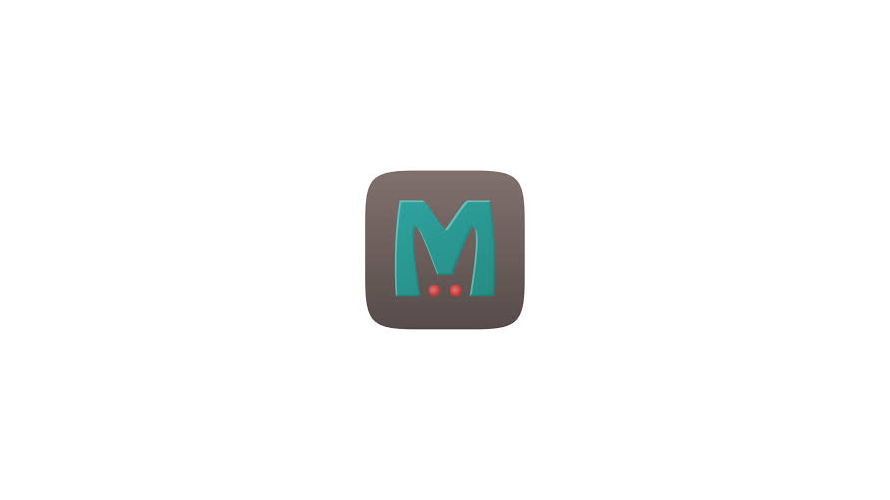
メモリ上にデータを保存する分散型メモリーキャッシュシステムmemcachedをcentos8にインストールする手順を記述してます。
環境
- OS CentOS Linux release 8.0.1905 (Core)
memcachedインストール
libmemcachedモジュールも必要なのでインストールしておきます。
sudo dnf install memcached libmemcached詳細情報は下記のコマンドで確認できます。
rpm -qi memcached
<出力結果>
Name : memcached
Epoch : 0
Version : 1.5.9
Release : 2.el8
Architecture: x86_64
Install Date: 2020年06月13日 22時00分10秒
Group : System Environment/Daemons
Size : 288594
License : BSD
Signature : RSA/SHA256, 2019年07月02日 09時03分48秒, Key ID 05b555b38483c65d
Source RPM : memcached-1.5.9-2.el8.src.rpm
Build Date : 2019年05月14日 11時25分17秒
Build Host : x86-02.mbox.centos.org
Relocations : (not relocatable)
Packager : CentOS Buildsys <bugs@centos.org>
Vendor : CentOS
URL : https://www.memcached.org/
Summary : High Performance, Distributed Memory Object Cachememcached設定
リモート環境から利用する際には「 /etc/sysconfig/memcached 」の設定を変更して下さい。
sudo nano /etc/sysconfig/memcached
<出力結果>
PORT="11211" ← 待受ポート
USER="memcached" ← プロセス名
MAXCONN="1024" ← 最大接続数
CACHESIZE="64" ← 最大キャッシュ数(MB)
OPTIONS="-l 127.0.0.1,::1" ← 基本はlocalhostからで
リモートの場合はリモートIPを指定する設定ファイルを変更したら memcached を再起動して下さい。
sudo systemctl restart memcachedFirewall設定
firewallが設定されていればポート許可を設定します。
sudo firewall-cmd --add-port=11211/tcp --zone=public --permanent
sudo firewall-cmd --reloadmemcached起動
memcachedを起動します。
sudo systemctl start memcached自動起動
sudo systemctl enable memcachedPHPで利用
phpで利用するために、モジュールをインストールします。
sudo dnf install php-pecl-memcache「extension=memcache.so」が追加されたか、設定ファイルを確認します。
cat /etc/php.d/40-memcache.ini | grep -v ";" | grep -v ^$
<出力結果>
extension=memcache.so-
前の記事

PuTTY 日本語版をダウンロードする 2020.06.13
-
次の記事
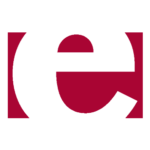
Ubuntu20.04 Erlangをインストールして実行する 2020.06.14







コメントを書く